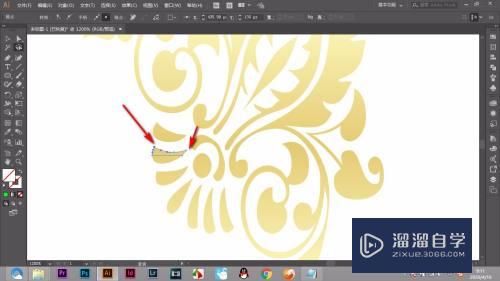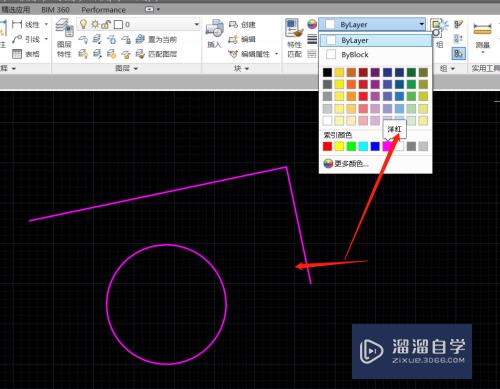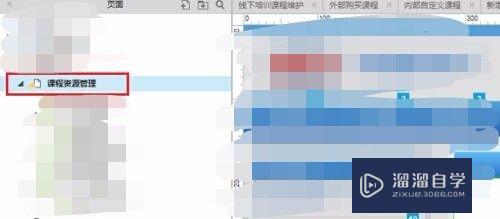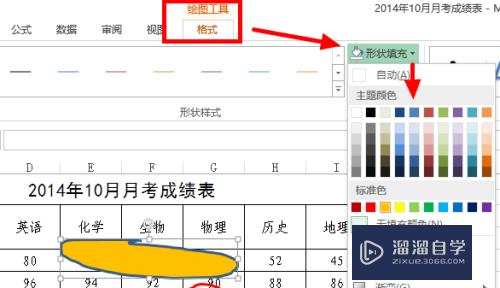CAD图纸图层线怎么变宽(cad图纸图层线怎么变宽了)优质
一项建筑设计的工程的时候。会把CAD图纸进行分配好几个人或者一个团队进行绘制。有的时候会为了凸显重点。会把图形的线条给进行加宽或者更换其他的颜色。避免看错。那么CAD图纸图层线怎么变宽?小渲来告诉你。
工具/软件
硬件型号:戴尔灵越15
系统版本:Windows7
所需软件:CAD编辑器
方法/步骤
第1步
在我们的电脑桌面上方找到CAD编辑器这个图标。然后用我们的鼠标左键双击这个图标。之后进入到CAD编辑器的操作界面中。
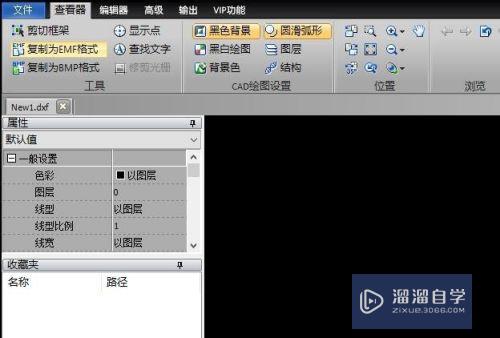
第2步
用鼠标点击左上角的“文件”。点击下拉框的打开。在弹窗的窗口内找到我们需要查看的图纸文件。
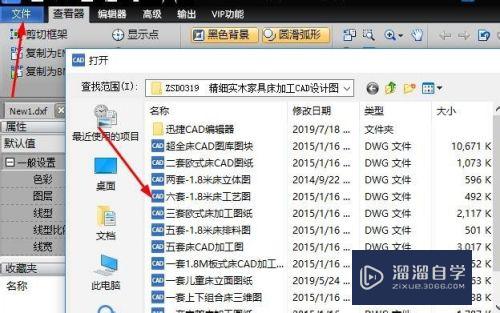
第3步
在“查看器”或“编辑器”中点击打开“图层”窗口。在对应图层的线宽一栏中就可以设置该层的线宽数值。
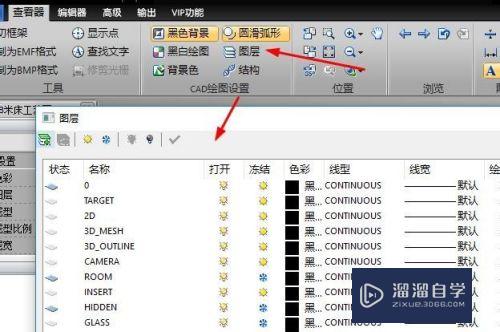
第4步
在设置完成后。就可以看到CAD图纸的对应图层线宽已经更改。文件修改完成后。进行保存就可以了。
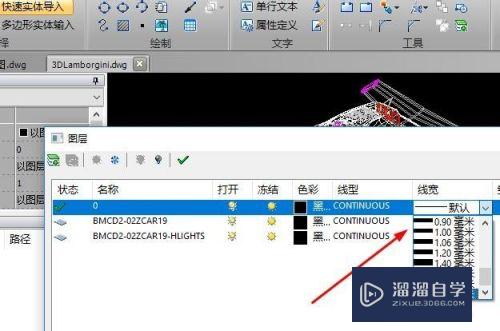
以上关于“CAD图纸图层线怎么变宽(cad图纸图层线怎么变宽了)”的内容小渲今天就介绍到这里。希望这篇文章能够帮助到小伙伴们解决问题。如果觉得教程不详细的话。可以在本站搜索相关的教程学习哦!
更多精选教程文章推荐
以上是由资深渲染大师 小渲 整理编辑的,如果觉得对你有帮助,可以收藏或分享给身边的人
本文标题:CAD图纸图层线怎么变宽(cad图纸图层线怎么变宽了)
本文地址:http://www.hszkedu.com/65550.html ,转载请注明来源:云渲染教程网
友情提示:本站内容均为网友发布,并不代表本站立场,如果本站的信息无意侵犯了您的版权,请联系我们及时处理,分享目的仅供大家学习与参考,不代表云渲染农场的立场!
本文地址:http://www.hszkedu.com/65550.html ,转载请注明来源:云渲染教程网
友情提示:本站内容均为网友发布,并不代表本站立场,如果本站的信息无意侵犯了您的版权,请联系我们及时处理,分享目的仅供大家学习与参考,不代表云渲染农场的立场!